February 22
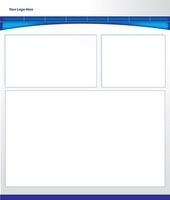
Adobe Flex è un programma software integrato di Adobe che funziona con Flash Player per creare e costruire applicazioni Internet, come siti web. Anche se Adobe Flex utilizza Flash Player, non è necessario incorporare Flash in un semplice sito web design. La creazione di un sito web in Adobe Flex richiede una conoscenza di base di XML (Extensible Markup Language) o HTML (HyperText Markup Language) di codifica. Flex offre la possibilità di passare da una codifica e il design, per la visualizzazione visiva immediata del codice che si sta scrivendo.
1 Aprite Adobe Flex. Nel menu "File", cliccare su "Nuovo" e "Nuovo progetto Flex". Digitare un nome di progetto, selezionare un percorso per il progetto, scegliere "applicazione Web" e fare clic su "Fine" per creare. è stato creato un documento XML. XML è utilizzato per codificare e creare siti web. Inoltre, nel riquadro lato sinistro, sotto il nome del progetto è una cartella "template HTML", che contiene il codice HTML.
2 Passare alla scheda modalità di progettazione all'interno della grande finestra. Nel riquadro in basso a sinistra sotto "Componenti", selezionare l'icona "Panel". Trascinare l'icona per la finestra di progettazione e rilasciare il pulsante del mouse. Appare un grande rettangolo. In "Layout", modificare la larghezza al 100 per cento e l'altezza al 80 per cento. Fare clic sulla parte superiore del rettangolo e il nome come una pagina web, come Chi siamo, Contatti, News, ecc
3 Continuare trascinando pannelli, creando un pannello per ogni pagina web. Regolare la larghezza e l'altezza. Ora si dovrebbe avere tre o quattro rettangoli larghi.
4 Passare alla scheda modalità Source. Ora si vede la codifica XML per le pagine web del pannello che avete creato. Alla fine di ogni tag "Panel", aggiungere il codice ID e l'etichetta. Ad esempio, in una pagina di informazioni, aggiungere il codice id = "su" label = "Chi siamo".
5 Aggiungere <mx: TabNavigator id = "pagine" width = "100%" height = "100%"> codifica dopo l'applicazione, con il </ mx: TabNavigator> tag di chiusura. Passa alla modalità di progettazione per vedere le pagine, che sono ora a schede in tutto.
6 Aggiungere codice aggiuntivo nella finestra di origine per il testo e il layout. Carica immagini e grafica per personalizzare il tuo sito web.
